Après avoir appliqué une map, puis configuré ses paramètres internes, vous pouvez ajuster ses paramètres de sortie pour déterminer l'apparence du rendu de la map.
Interface
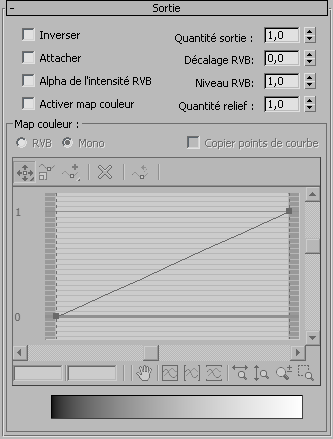
Les commandes suivantes, qui s'affichent dans le panneau déroulant Sortie, permettent de paramétrer des maps 2D et 3D :
- Inverser
- Inverse les teintes de la map, comme le négatif d'une photo couleur. Cette option est désactivée par défaut.
- Quantité sortie
- Détermine la quantité de map à mélanger à un matériau composé. Influe sur la saturation et la valeur alpha de la map. Valeur par défaut : 1,0.
- Attachement
- Lorsque cette option est activée, ce paramètre limite les valeurs des couleurs pour que celles-ci ne soient pas supérieures à 1,0. Activez-la lorsque vous augmentez le Niveau RVB, mais que vous ne souhaitez pas que la map apparaisse comme auto-illuminée. Cette option est désactivée par défaut. Remarque : si vous définissez une valeur de décalage RVB supérieure à 1,0 alors que l'option Clamp est activée, toutes les couleurs deviennent blanches.
- Décalage RVB
- Ajoute aux valeurs RVB des couleurs de la map la quantité indiquée par le champ à double flèche, ce qui a une incidence sur la valeur tonale des couleurs. A terme, la map devient blanche et auto-illuminée. Réduire la valeur entraîne une diminution de la valeur tonale qui tend vers le noir. Valeur par défaut : 0,0.
- Alpha de l'intensité RVB
- Activez cette option pour générer un canal alpha fondé sur l'intensité des canaux RVB de la map. Le noir devient transparent et le blanc opaque. Les valeurs intermédiaires se traduisent par un effet translucide, qui est fonction de leur intensité. Cette option est désactivée par défaut.
- Niveau RVB
- Multiplie les valeurs RVB des couleurs de la map par la valeur indiquée dans le champ à double flèche, ce qui a une incidence sur la saturation de la couleur. La map devient totalement saturée et auto-illuminée. Réduire la valeur entraîne une diminution de la saturation; les couleurs de la map ont alors un aspect grisé. Valeur par défaut : 1,0.
- Activer map couleur
- Activez cette option pour pouvoir utiliser une map couleur. Voir Zone Map couleur. Cette option est désactivée par défaut.
- Quantité relief
- Ajuste le niveau de relief. Ce paramètre n’a d'effet que lorsque la map est utilisée en tant que map relief. Valeur par défaut : 1,0.
Supposons, par exemple, que vous disposiez d'une map dont des instances sont appliquées aux composantes Diffus et Relief. Modifiez cette valeur si vous souhaitez définir le niveau de relief sans affecter les couleurs diffuses. Cette valeur agit en effet sur le relief, mais n’a aucune incidence sur la façon dont la map est utilisée par les autres composantes du matériau.
Zone Map couleur
Les paramètres Map couleur, situés en bas du panneau déroulant de sortie, sont accessibles uniquement lorsque l'option Activer map couleur est sélectionnée (voir ci-dessus).
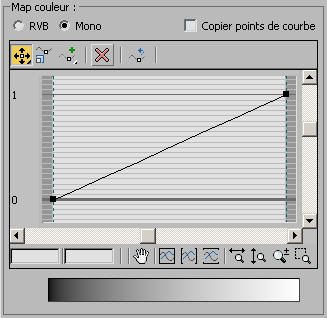
Le graphe de la zone Map couleur vous permet d'ajuster l'intervalle tonal d'une image. Les points à 1,1, à 0,5 et à 0 déterminent respectivement les reflets, les tons moyens et les ombres.
Vous ajustez la forme du graphe en ajoutant des points à la ligne et en les déplaçant ou en les mettant à l'échelle. Vous pouvez ajouter des points Coin, Bézier-Lisse ou Bézier-Coin. Après avoir activé une option de déplacement ou de mise à l'échelle, vous pouvez sélectionner des points tout comme vous le faites pour des objets dans une fenêtre. Pour ce faire, cliquez sur un point, délimitez une région avec un ou plusieurs points en faisant glisser le curseur et maintenez la touche Ctrl enfoncée pour étendre ou réduire la sélection.
Lorsque vous sélectionnez un point individuel, ses coordonnées exactes apparaissent dans les deux champs situés au-dessous du graphe, dans la partie inférieure gauche. Les valeurs, que vous pouvez entrer directement dans ces champs, demeurent toutefois automatiquement en l'état lorsque vous déplacez ou mettez à l'échelle un point manuellement.
Effectuez un zoom avant (en gros plan) sur le graphe pour pouvoir procéder à des ajustements détaillés. A mesure que vous augmentez l'effet de zoom, le graphe est mis à jour pour afficher les mesures décimales le long de l'axe vertical gauche. Vous pouvez effectuer un panoramique n’importe où sur le graphe à l'aide des barres de défilement horizontale et verticale, d'une option de bouton ou du bouton central de la souris. Des points peuvent être supprimés et vous pouvez restaurer les valeurs par défaut du graphe à tout moment.
- RGB/Mono (RVB/Mono)
- Permet de spécifier une courbe de map pour filtrer les canaux RVB séparément (RVB) ou conjointement (Mono).
- Copier points de courbe
- Lorsque cette option est activée, les points ajoutés à un graphe Mono sont copiés au moment où vous passez à un graphe RVB. Si vous commencez avec un graphe RVB, les points sont copiés dans un graphe Mono. Vous pouvez animer les points de contrôle mais pas les poignées Bézier. Avertissement : lorsque l'option Copier points de courbe est activée, l'animation créée en mode Mono est transférée vers le mode RVB et vous pouvez changer de canaux. En revanche, l'inverse ne fonctionne pas.
Les commandes suivantes influent sur les points du graphe :
- Icône déroulante Déplacer
-
 Vous permet de déplacer un point sélectionné dans la direction voulue, dans les limites des points non sélectionnés de chaque côté.
Vous permet de déplacer un point sélectionné dans la direction voulue, dans les limites des points non sélectionnés de chaque côté.  Déplacement à l'horizontale uniquement.
Déplacement à l'horizontale uniquement.  Déplacement à la verticale uniquement.
Déplacement à la verticale uniquement. Dans le cas d'un point de Bézier lisse, vous pouvez déplacer le point à proprement parler ou l'une des deux poignées.
-
 Modifier échelle point
Modifier échelle point - Change la quantité de sortie des points de contrôle tout en conservant leur position relative. Dans le cas d'un coin de Bézier, cette commande correspond effectivement à un déplacement vertical. Dans le cas d'un point de Bézier lisse, vous pouvez mettre à l'échelle le point à proprement parler ou l'une des deux poignées. Tout comme pour les commandes de déplacement, la mise à l'échelle est également limitée par les points non sélectionnés de chaque côté.
- Icône déroulante Ajouter point
-
 Permet d'ajouter un point de coin de Bézier n’importe où sur la ligne du graphe. Le point crée un angle pointu lorsque vous le déplacez.
Permet d'ajouter un point de coin de Bézier n’importe où sur la ligne du graphe. Le point crée un angle pointu lorsque vous le déplacez.  Permet d'ajouter un point de Bézier lisse n’importe où sur la ligne du graphe. Les poignées attachées au point créent des courbes lisses lorsque vous les déplacez.
Permet d'ajouter un point de Bézier lisse n’importe où sur la ligne du graphe. Les poignées attachées au point créent des courbes lisses lorsque vous les déplacez. Lorsque l'un des boutons Ajouter point est actif, vous pouvez utiliser la combinaison Ctrl + clic pour créer l'autre type de point. Il n’est ainsi pas nécessaire de basculer d'un bouton à l'autre.
-
 Supprimer point
Supprimer point - Supprime les points sélectionnés.
-
 Réinitialiser courbes
Réinitialiser courbes - Le graphe reprend sa forme par défaut, une ligne droite entre 0,0 et 1,1.
Les commandes suivantes influent sur l'affichage du graphe. Le changement d'affichage ne modifie pas les résultats du graphe.
- R/G/B (R/V/B)
- Lorsque cette option est activée, utilisez ces boutons pour ajuster séparément les courbes rouges, vertes et bleues.
-
 Panoramique
Panoramique - Amène le graphe dans toute direction comprise dans la fenêtre de visualisation.
-
 Cadrer
Cadrer - Montre le graphe dans sa totalité.
-
 Cadrer horizontalement
Cadrer horizontalement - Montre l'ensemble de l'intervalle horizontal du graphe. L’échelle de la courbe sera déformée.
-
 Cadrer verticalement
Cadrer verticalement - Montre l'ensemble de l'intervalle vertical du graphe. L’échelle de la courbe sera déformée.
-
 Zoom horizontal
Zoom horizontal - Rétracte ou développe le graphe dans une direction horizontale.
-
 Zoom vertical
Zoom vertical - Rétracte ou développe la vue du graphe dans une direction verticale.
-
 Zoom
Zoom - Effectue un zoom avant ou arrière autour du curseur.
-
 Zoom région
Zoom région - Dessine une région rectangulaire autour de toute zone du graphe puis zoome sur cette vue.